Etape 2 : Configuration de la machine virtuelle
Avant d'installer linux, nous devons configurer la machine virtuelle correctement. Pour cela, cliquer sur votre machine virtuelle à gauche puis en haut à gauche sur Configuration. Une fenêtre devrait s'ouvrir :
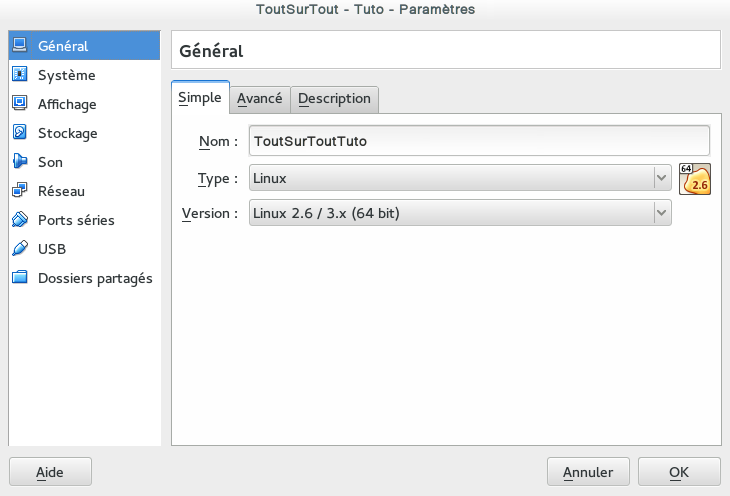
Si il faut activer le mode PAE :
La technique d'extension d'adresse physique (Physical Address Extension ou PAE) est une fonctionnalité des processeurs x86 qui permet d'adresser jusqu'à 64 Gio de mémoire physique sur des systèmes...
Dans Système, onglet Processeur, cocher la case “Activer PAE/NX”.
Si vous le souhaitez et si vous avez suffisamment de cœur, n'hésitez pas à allouer 2 cœurs (si erreur, revenir à 1) de votre processeur à votre machine virtuelle.
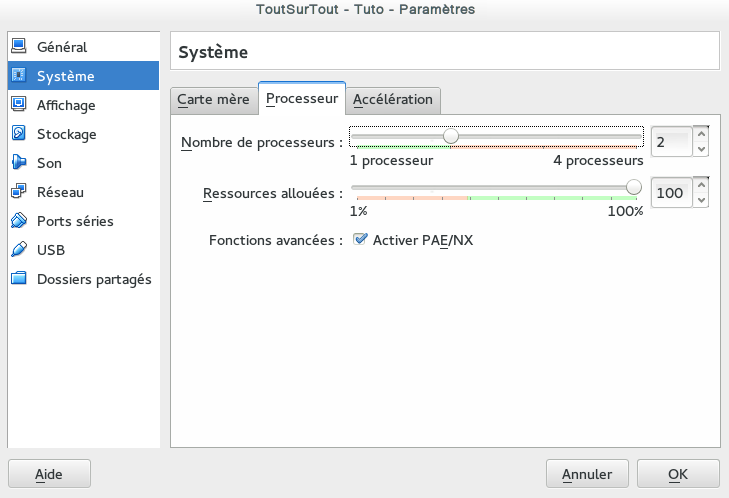
Il se peut que vous rencontriez des problèmes, d'où cette manipe :
Toujours dans système, onglet Accélération, cocher les deux cases. Si elles sont grisées, aller dans le bios de votre ordinateur au démarrage et vérifier que l'option de virtualisation est bien activée.
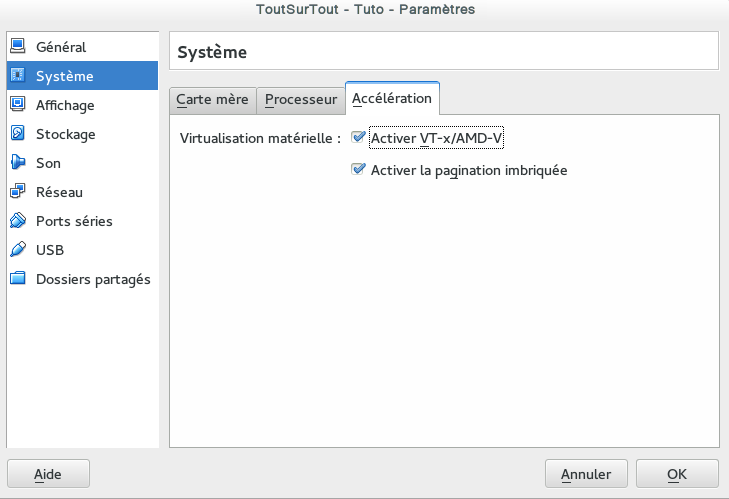
Dans stockage, vous devez voir votre disque dur ainsi qu'un deuxième disque marqué comme vide. Sélectionner ce deuxième disque puis à droite dans Attributs, cliquer sur “Choisissez un fichier CD/DVD virtuel...”. Faire pointer le chemin du disque vers votre image disque de votre linux choisis.
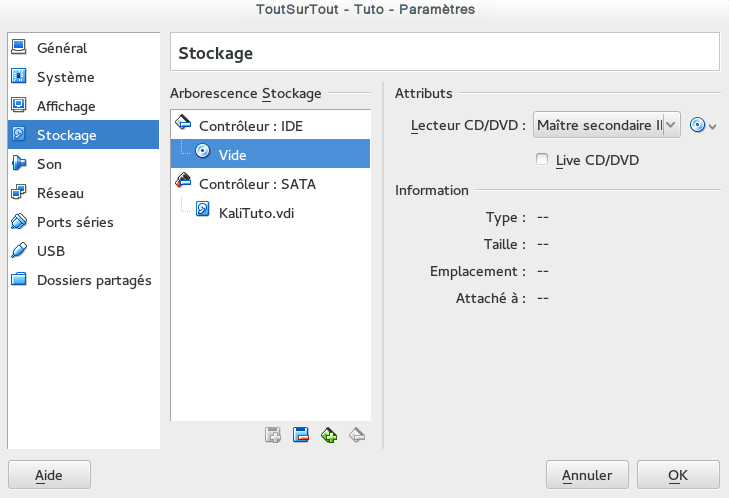
Le paramétrage de votre machine virtuelle est fini. Cliquer sur Ok.